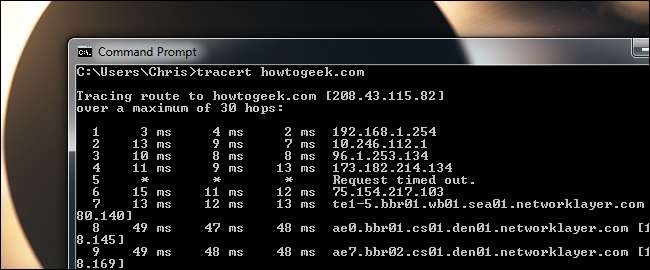
Traceroute는 Windows 및 기타 운영 체제에 포함 된 명령 줄 도구입니다. ping 명령과 함께 중요한 도구입니다. 인터넷 연결 문제 이해 , 패킷 손실 및 높은 지연 시간을 포함합니다.
웹 사이트에 연결하는 데 문제가있는 경우 traceroute가 문제의 위치를 알려줄 수 있습니다. 또한 컴퓨터와 웹 서버 간의 트래픽 경로를 시각화하는 데 도움이 될 수 있습니다.
Traceroute의 작동 방식
웹 사이트 (예 : howtogeek.com)에 연결할 때 트래픽은 웹 사이트에 도달하기 전에 여러 중개자를 거쳐야합니다. 트래픽은 로컬 라우터, 인터넷 서비스 제공 업체의 라우터, 대규모 네트워크 등을 통과합니다.
Traceroute는 트래픽이 웹 사이트에 도달하는 데 걸리는 경로를 보여줍니다. 또한 각 정류장에서 발생하는 지연을 표시합니다. 웹 사이트에 연결하는 데 문제가 있고 해당 웹 사이트가 제대로 작동하는 경우 컴퓨터와 웹 사이트 서버 사이의 경로에 문제가있을 수 있습니다. Traceroute는 그 문제가 어디에 있는지 보여줄 것입니다.
우리는 traceroute를 사용하여 설명하고 시연했습니다. 인터넷 서비스 공급자에게 인터넷 서비스를 제공하는 사람 .
좀 더 기술적 인 측면에서 traceroute는 ICMP 프로토콜 (ping 명령에 사용되는 것과 동일한 프로토콜)을 사용하여 패킷 시퀀스를 보냅니다. 두 번째 패킷의 TTL은 2입니다. 패킷이 새 라우터로 전달 될 때마다 TTL이 1 씩 감소합니다. 0에 도달하면 패킷이 폐기되고 라우터는 오류 메시지를 반환합니다. 이러한 방식으로 패킷을 전송함으로써 traceroute는 경로의 각 라우터가 패킷을 버리고 응답을 보내도록합니다.
Traceroute 사용 방법
Traceroute는 명령 프롬프트 또는 터미널 창에서 실행됩니다. Windows에서는 Windows 키를 누르고 Command Prompt를 입력 한 다음 Enter 키를 눌러 시작합니다.
traceroute를 실행하려면 tracert 명령과 웹 사이트 주소를 차례로 실행합니다. 예를 들어 How-To Geek에서 traceroute를 실행하려면 다음 명령을 실행합니다.
tracert howtogeek.com
(Mac 또는 Linux에서는 traceroute howtogeek.com 대신.)
컴퓨터가 라우터에서 응답을 수신함에 따라 점차 경로가 형성되는 것을 볼 수 있습니다.
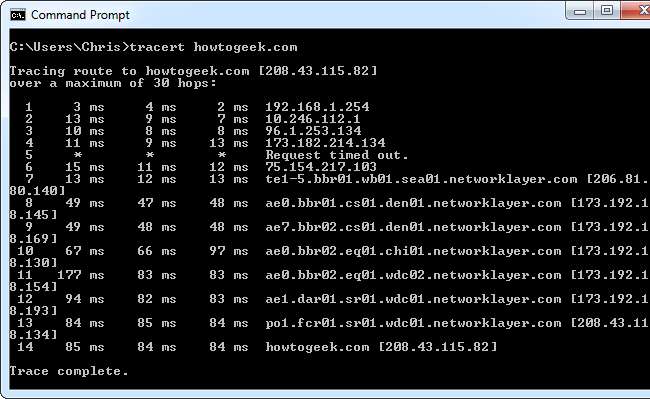
특히 세계의 다른 지역에서 호스팅되는 다른 웹 사이트에 대해 traceroute를 실행하면 경로가 어떻게 다른지 알 수 있습니다. 첫 번째 "홉"은 트래픽이 ISP에 도달하는 것과 동일하지만 이후 홉은 패킷이 다른 곳으로 이동함에 따라 다릅니다. 예를 들어, 아래에서 중국의 Baidu.com으로 이동하는 패킷을 볼 수 있습니다.

출력 이해
기본 아이디어는 자명합니다. 첫 번째 줄은 홈 라우터 (라우터 뒤에 있다고 가정)를 나타내고 다음 줄은 ISP를 나타내며 아래쪽에있는 각 줄은 멀리 떨어져있는 라우터를 나타냅니다.
각 행의 형식은 다음과 같습니다.
홉 RTT1 RTT2 RTT3 도메인 이름 [IP Address]
- 홉 : 라우터간에 패킷이 전달 될 때마다이를 "홉"이라고합니다. 예를 들어 위의 출력에서 현재 위치에서 How-To Geek의 서버에 도달하는 데 14 홉이 걸린다는 것을 알 수 있습니다.
- RTT1, RTT2, RTT3 : 패킷이 홉에 도달하고 컴퓨터로 돌아 오는 데 걸리는 왕복 시간 (밀리 초)입니다. 이는 종종 지연 시간이라고하며 ping을 사용할 때 표시되는 것과 동일한 숫자입니다. Traceroute는 각 홉에 3 개의 패킷을 전송하고 매번 표시하므로 지연 시간이 얼마나 일관 적 (또는 일관되지 않음)인지 알 수 있습니다. 일부 열에 *가 표시되면 응답을받지 못한 것입니다. 이는 패킷 손실을 나타낼 수 있습니다.
- 도메인 이름 [IP Address] : 도메인 이름 (사용 가능한 경우)은 종종 라우터의 위치를 확인하는 데 도움이 될 수 있습니다. 사용할 수없는 경우 라우터의 IP 주소 만 표시됩니다.
이제 tracert 명령을 사용하고 출력을 이해할 수 있어야합니다.







